こんにちは!管理人です。
Twitter(ツイッター) が勝手に X に変わってしまいましたね。
アプリのアイコンも親しみやすい青い鳥のロゴから、真っ黒でスタイリッシュな X のロゴに変わってしまいました。
iPhone のホーム画面にある「X」のアプリアイコンを見ても、これがツイッターであるとピンとこない人もいるかもしれませんし、中には ツイッターアプリがなくなったと困っている人もいるかもしれません。
以前の青い鳥のほうが良かったなんて意見も出てきそうな雰囲気です。
そこでツイッターのアプリアイコンを以前の青い鳥のロゴに戻す方法はないのか調べてみることに。
アプリのアイコンデザインは通常ユーザー側で変更することはできませんが、 iPhone の場合はショートカットアプリを利用することでホーム画面にツイッターアイコンを配置し、そのツイッターアイコンをタップすることで X アプリを起動することが可能です。
事前準備:以前のツイッターアイコンをダウンロードする
iPhone で作成するショートカットアプリのアイコンに登録するツイッターのアイコン画像が必要となりますので、ツイッターのアイコン画像がダウンロードできそうな Webサイトを探します。
App Store のツイッターアイコンはすでに X のロゴに変更されていましたが、Google Play のツイッターアイコンは記事執筆時点では以前の青い鳥のアイコンのままでした(2023年7月29日時点)。
Google Play から ツイッターアイコンの画像を iPhone の写真に保存しておきます。
Twitter | Google Play
iPhone のホーム画面に以前のツイッターアイコン(青い鳥)を登録
それでは早速 iPhone のホーム画面に以前のツイッターアイコン(青い鳥)を登録していきます。
ツイッターのアイコンを登録すると言いましたが、作成するのは X アプリを起動するためのショートカットです。
ショートカットを新規作成し、ホーム画面に登録するという流れで作業を行います。
ショートカットの新規作成
iPhone のショートカットアプリで X アプリを起動するためのショートカットを作成します。
まず、iPhone のアプリ一覧からショートカットアプリを探します。
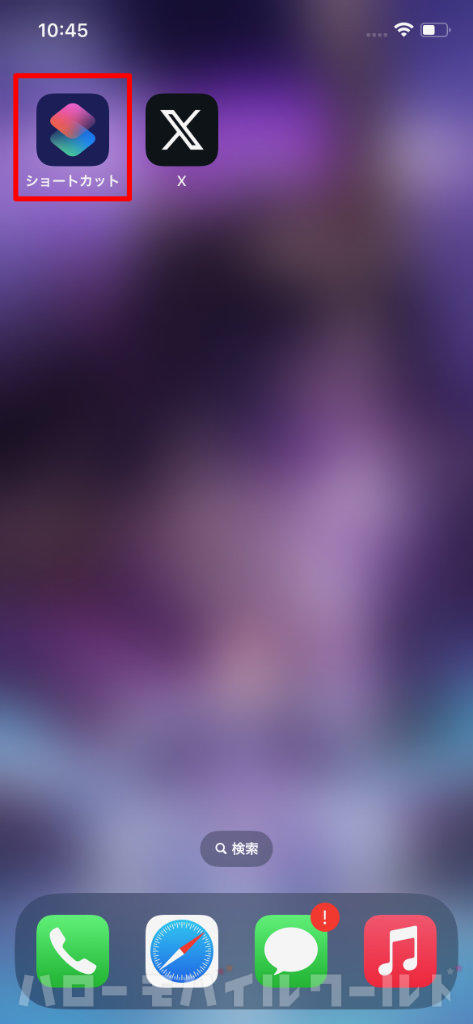
ショートカットアプリを開いたら、すべてのショートカット画面を開き、右上の + ボタンをタップします。
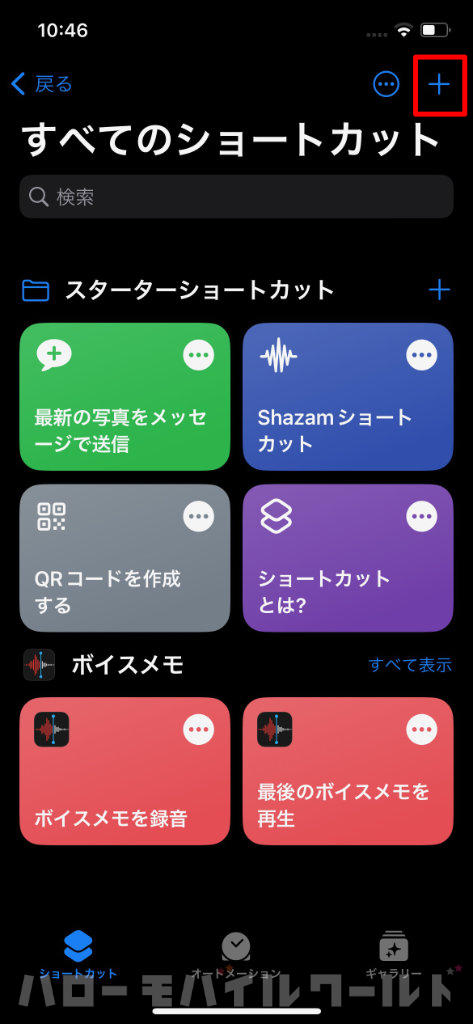
新規ショートカット作成画面が開きますので、次のアクションの提案箇所に表示されている App を開く をタップします。
次のアクションの提案箇所に App を開く が表示されていない場合は + アクションを追加ボタンから App を開く を探します。
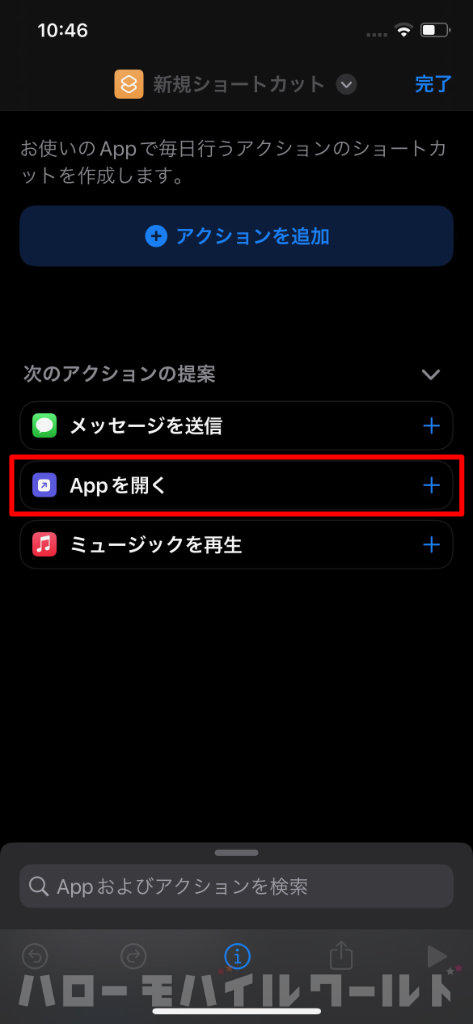
その後、画面上部の App を開く の APP の箇所をタップします。
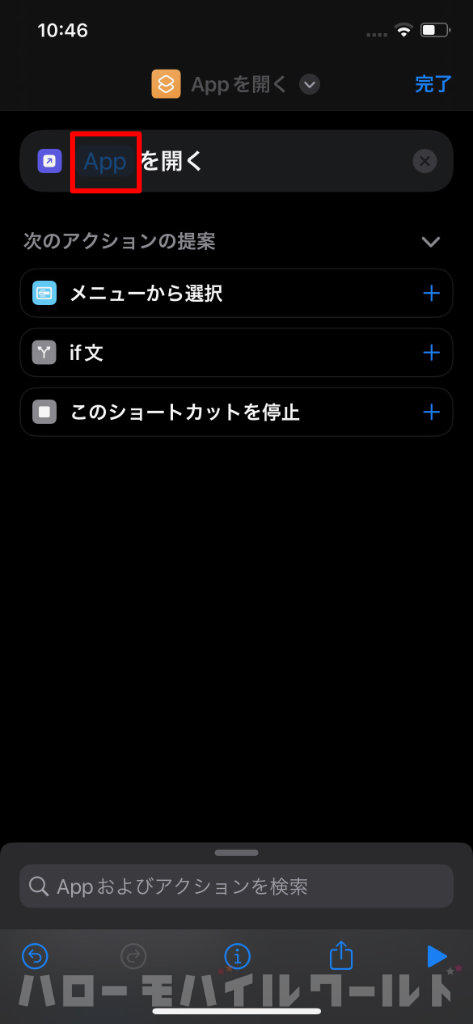
App をタップするとインストールしているアプリが一覧で表示されますので、一覧の中から「X」を見つけてタップします。
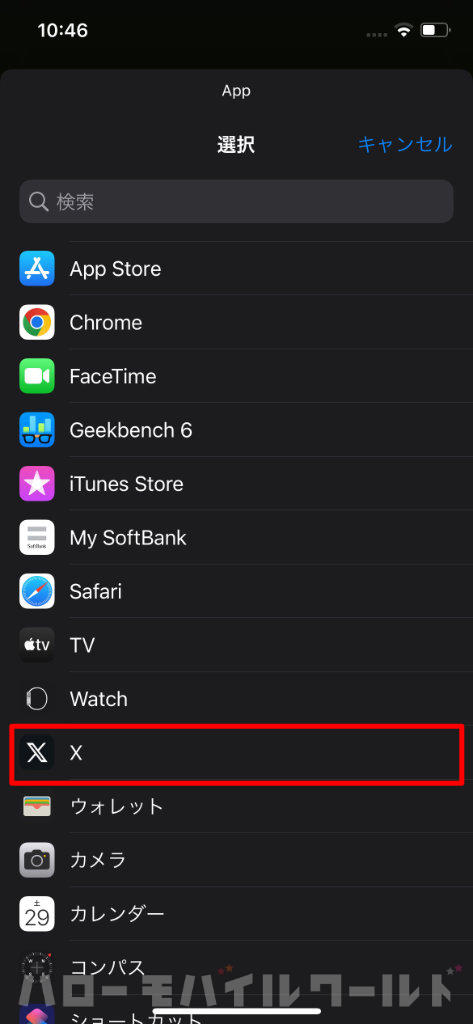
画面が一つ前に戻り、 X を開く に変更されていることが確認できたら、右上の完了ボタンをタップします。
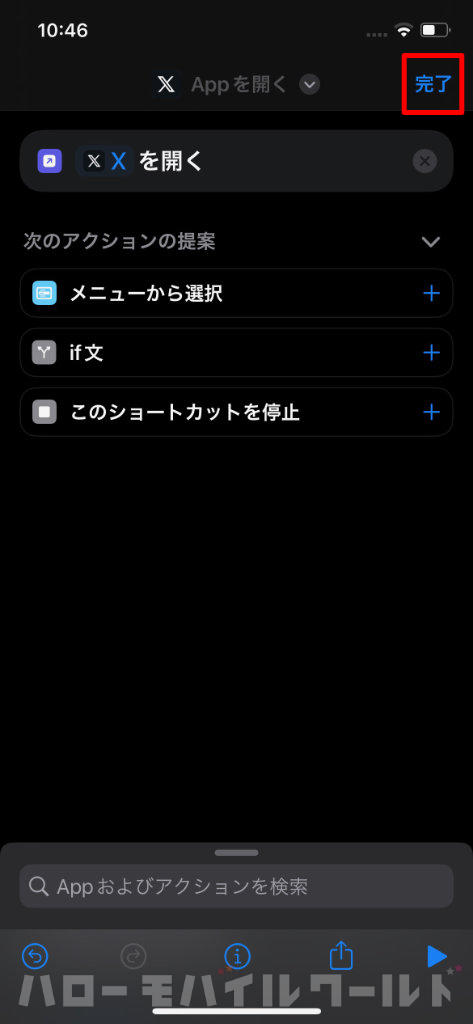
以上の流れで X アプリを起動するためのショートカットが完成しました。
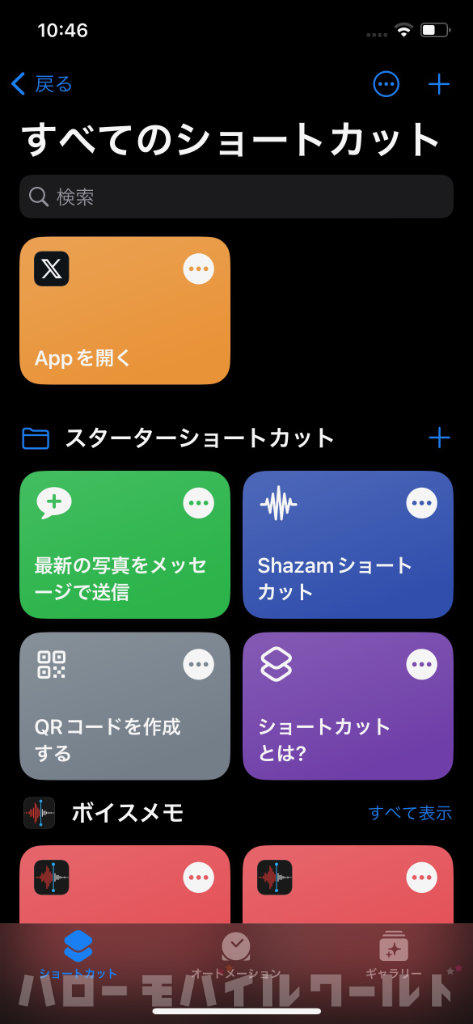
ショートカットをホーム画面に登録する
続いて X アプリを開くショートカットをホーム画面に登録します。
先ほど作成した X アプリのショートカットを長押しするとアクションメニューが表示されますので、メニューの中にある詳細をタップします。
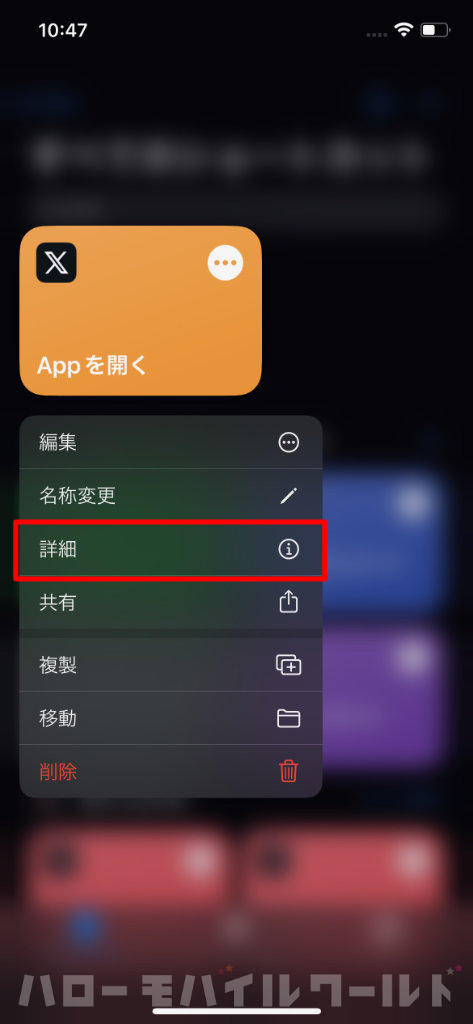
ショートカットの詳細画面が開きますので、画面上部のホーム画面に追加をタップします。
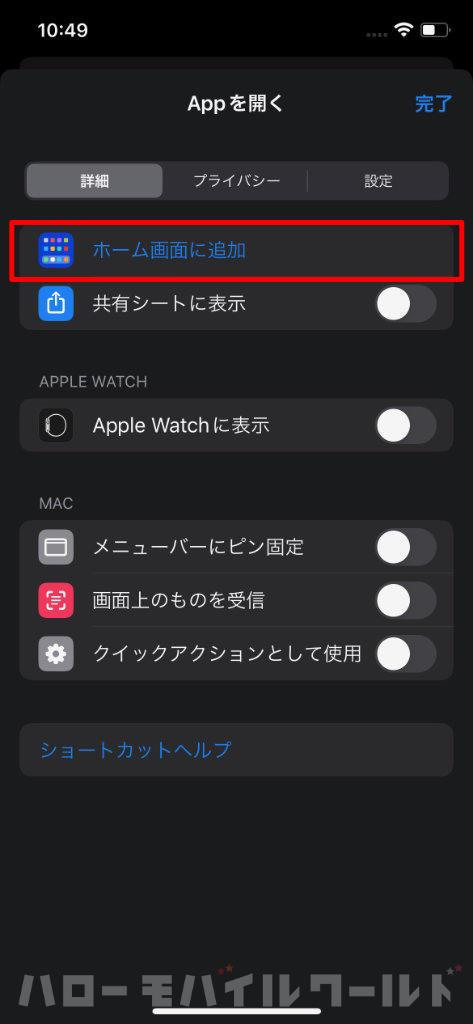
すると、ホーム画面に追加されるプレビュー画面が開きます。
ここでショートカットのアイコンと名称を変更することが可能です。
まずはアイコンから変更してみますので、アイコン箇所をタップします。
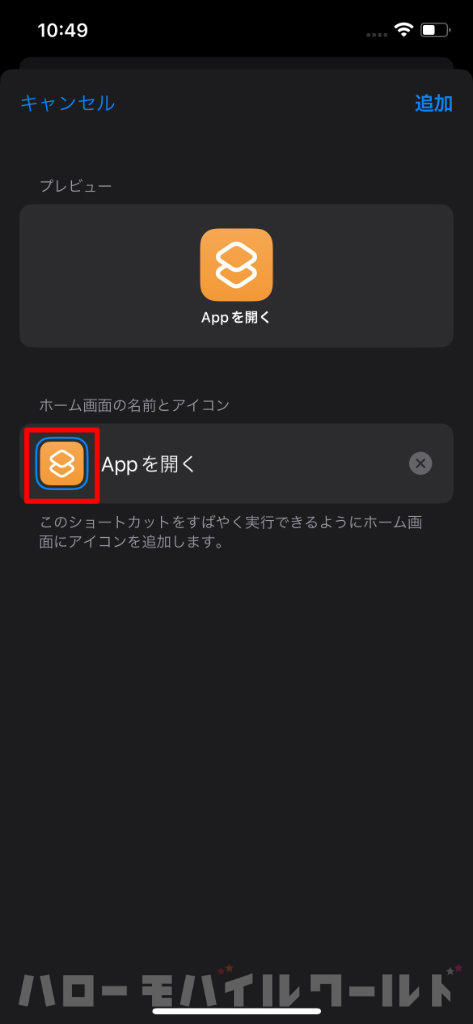
写真を選択をタップ。
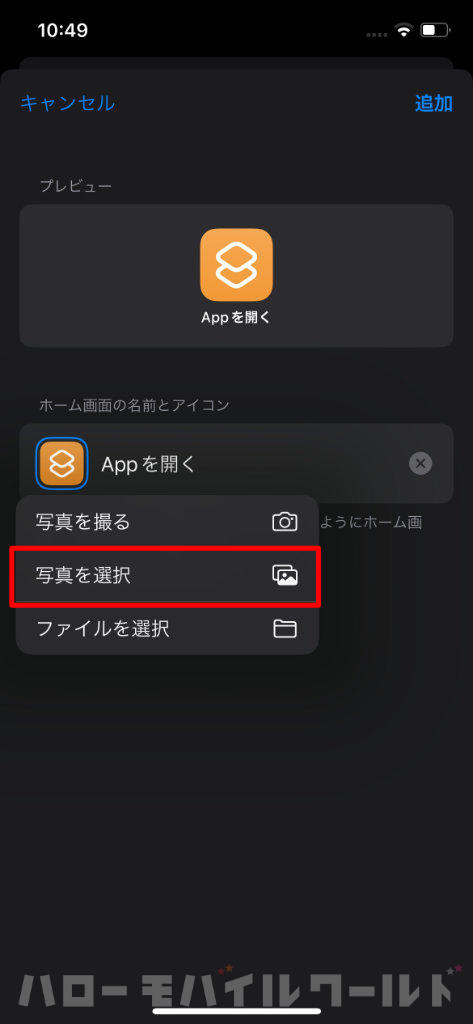
さきほど保存した以前の青い鳥のツイッターアイコンを選択します。
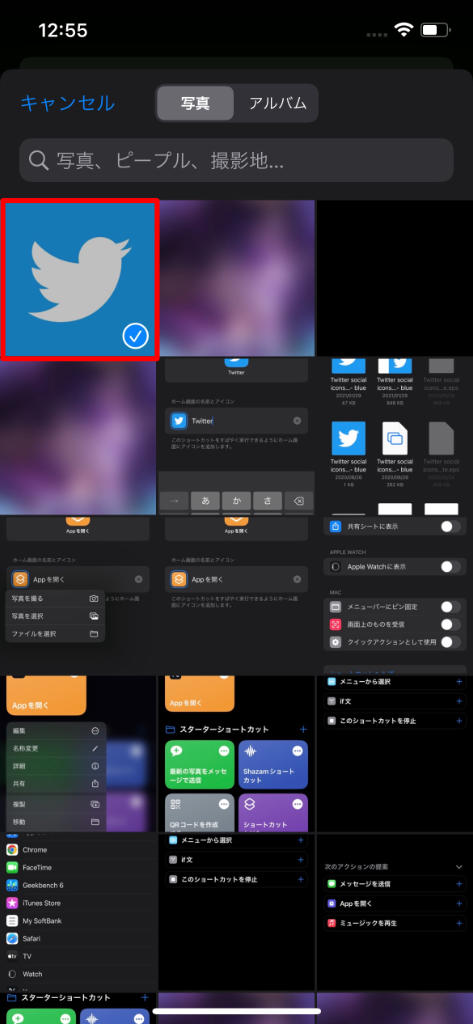
ショートカットのアイコンをツイッターアイコンに設定した後、名称を Twitter と入力し、アイコンと名称に間違いがなければ右上の追加をタップします。
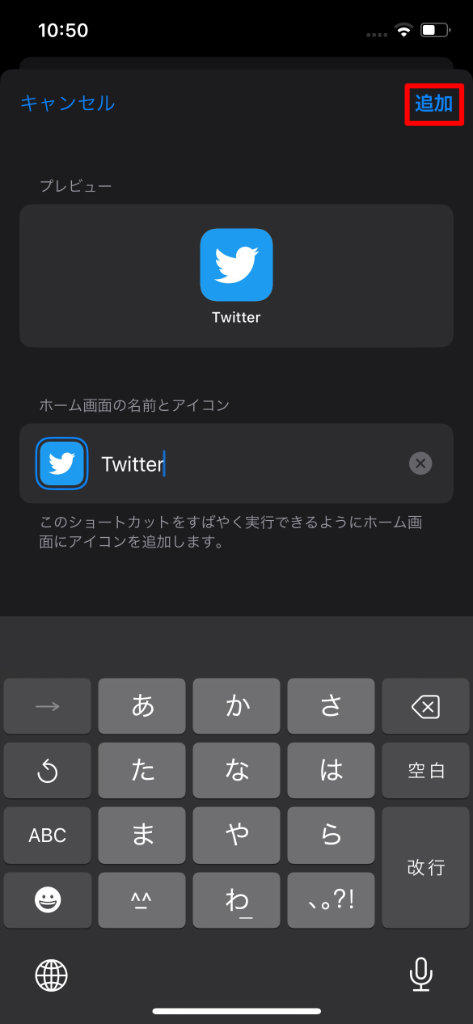
追加をタップすると、ホーム画面に戻ると同時にツイッターアイコンがホーム画面に登録されます。
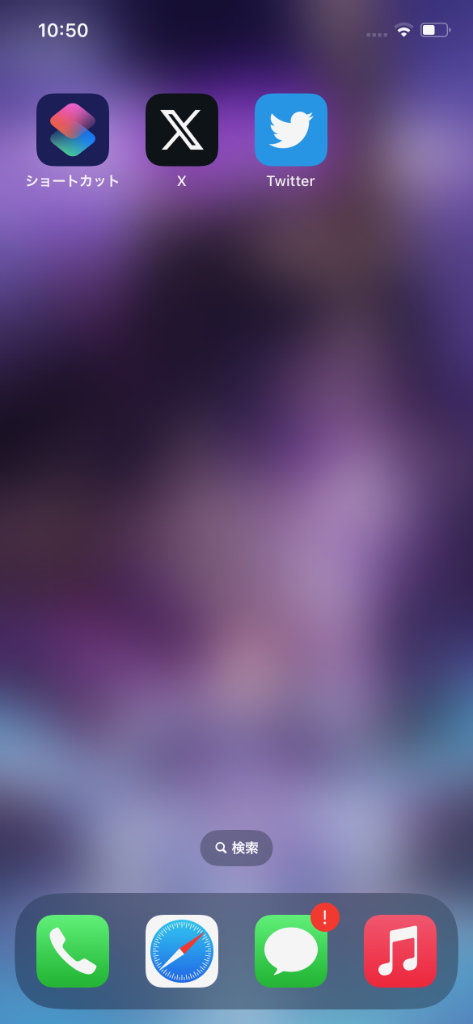
ツイッターアイコンをタップして X アプリが起動すれば作業は完了です。
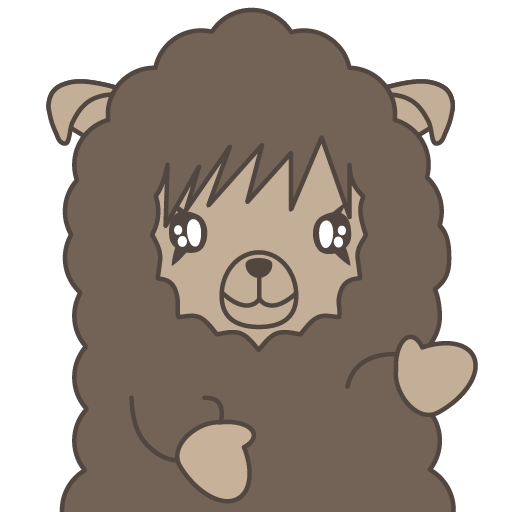
ホーム画面に登録した青い鳥のツイッターアイコンは Xアプリを起動するためのショートカットです。
作業完了後に Xアプリを削除したくなるかもしれませんが、Xアプリは削除しないようにしましょう。
X アプリが邪魔だと感じる場合はフォルダ分けもおすすめです。
ツイッターアイコンが見つからない時の代用・・・
ここからは遊び心と言いますか、ツイッターの以前の青い鳥じゃなくても何か他におすすめのアイコンはないの?と言ったニーズに対する提案と言いますか。
こんなのもあるよ程度にご覧ください。
ツイッターの名称が X となったその直後、フリー素材サイトの「いらすとや」が「青い鳥のイラスト」や「クビになった青い鳥のイラスト」などを公開し話題となりました。
- 「青い鳥」の検索結果|いらすとや
ツイッターの以前の青い鳥のロゴがダウンロードできる箇所はこれから少なくなっていくかしれませんので、いらすとやなど遊び心のある画像をショートカットに登録してみてもいいかもしれません。
以下はショートカットアイコンにいらすとやの「クビになった青い鳥のイラスト」を登録してみたものです。
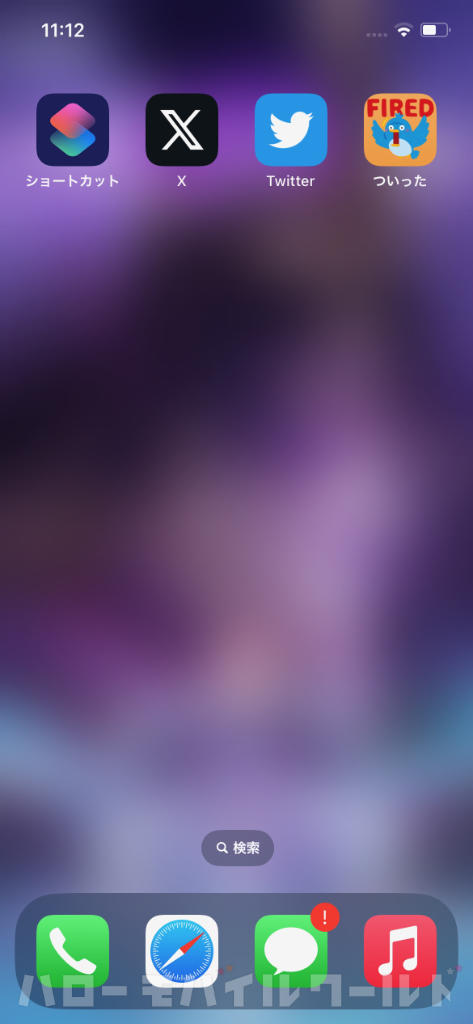
ショートカットの名称登録時にひらがなで「ついった」と入力することで、ちょっと可愛らしさが増した気がします😄
以上、iPhone で以前の青い鳥のツイッターアイコンに戻す方法について、参考となるかもしれない記事を記載しました。
ここまでご覧いただきありがとうございました。
ちなみに Android でも以前の青い鳥のツイッターアイコンに戻せるかどうか試してみました。Android での方法を知りたい方は参考にご覧ください。
ここから先は記事タイトルとは全く無関係などうでもいいことを書いてます。
X というサービス名称に対する管理人のつぶやき
X と聞くと、(特に40代以上の)日本人の多くは X Japan を連想する人も多いと思います。
管理人もまさに世代であり、管理人の兄が X Japan の大大大ファンです。
今風に言えば X Japan オタクであり、その中でも Yoshiki 推しと言うことになります。
そんな兄の影響もあり、管理人も X Japan の曲をよく聴いてきました。
兄の影響というのは非常に大きいもので、管理人が小学生の時の我が家では CD を購入するというのが流行っていたため、それぞれのお小遣いで CD を買っていたのですが、言葉の意味もわからずに CD 屋さんで購入したシングルCD が Standing Sex です。
ジャケットも何やら怪しげw、今思うと小学生が購入するシングルCD ではなかったような気がします(笑)。
当時の店員さんはどういう気持ちでこの CD を販売してくれたのかはわかりませんが、ロックだねぇ・・・と、温かく見守ってくれていたのかなと思いたいところです。
X Japan のライブパフォーマンスではエックスジャンプという恒例のパフォーマンスもありますし、Xという言葉に込められた(植え付けられた)イメージは非常に大きいものと思っています。
というバックグラウンドのある管理人には、ツイッターアプリは以前の青い鳥がいいんだよなぁとか、ツイッターアプリがスーパーアプリになるとか言われても黒い X アイコンのアプリはいらないんだよなぁとか、そんなことを思ってしまうわけです。
ちなみにうちのサブ管理人は、小鳥がピチュピチュおしゃべりするイメージでつぶやいてたけど、バッテンになったら口を閉ざすしかないわね・・・、と言う風にも呟いていました。
なんとなくわかるような気もします。
Twitterというつぶやくサービスを利用していたのに、突如謎の X に変わって、惰性でなんとなくつぶやいているわけですが、利用規約も変わる(変わってる?!)だろうし、純粋に以前と同じようにTwitterを使ってていいのか、とかも疑問に思います。
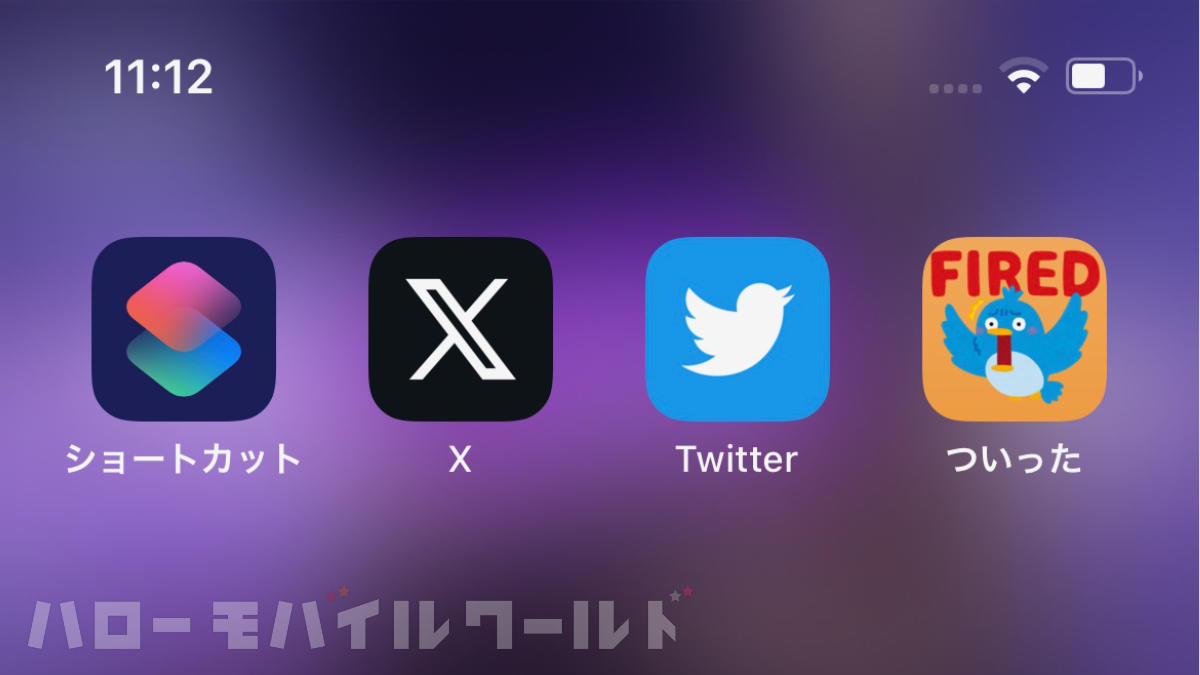
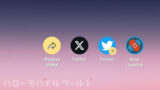
コメント